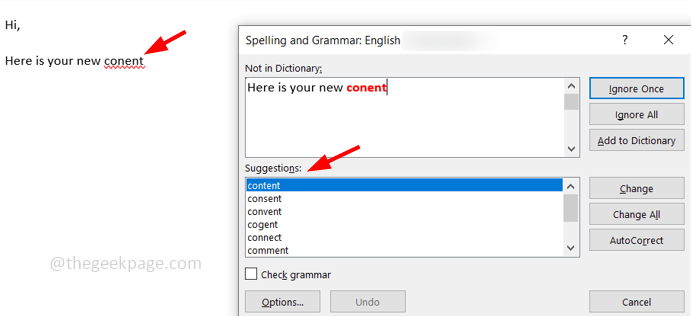- Сообщается, что пользователи Outlook уже довольно давно сталкиваются с кодом ошибки 0x800cccdd, и это не новая ошибка.
- Он запускается по нескольким причинам, включая функцию отправки и получения, повреждение временных данных, повреждение профиля Outlook или недостаточное время ожидания сервера.
- Вы можете следовать приведенному ниже руководству и, возможно, применить решения для устранения проблемы.

- Управляйте ВСЕМИ своими электронными письмами в одном почтовом ящике
- Легко интегрировать популярные приложения (Facebook, Todoist, LinkedIn, Dropbox и т. д.)
- Доступ ко всем вашим контактам из единой среды
- Избавьтесь от ошибок и потерянных данных электронной почты
Электронная почта стала простой и красивой
Если вы сталкиваетесь с сообщением об ошибке, говорящим Ваш сервер IMAP закрыл соединение и код ошибки 0x800cccdd в MS Outlook и ищете решения, чтобы исправить это, вы находитесь в правильном месте.
Потому что в этом руководстве мы перечислим все методы, которые вы можете попытаться исправить с кодом ошибки Microsoft Outlook IMAP 0x800cccdd.
Примечательно, что код ошибки Microsoft Outlook IMAP 0x800cccdd является одной из наиболее распространенных ошибок, с которыми сталкиваются пользователи Outlook. Сообщается, что почти все версии MS Outlook показывают эту ошибку.
Два наиболее распространенных симптома кода ошибки Microsoft Outlook IMAP 0x800cccdd заключаются в том, что вы получите сообщение об ошибке. Кроме того, если ваш сервер IMAP разрывает соединение, приложение Outlook часто зависает во время использования.
Кроме того, некоторые пользователи Outlook сообщают, что не могут добавлять новая учетная запись в Outlook из-за этого кода ошибки.
Какой бы ни была причина, мы перечислили все способы и решения, которые вы можете применить, чтобы устранить эту ошибку и без проблем использовать Outlook. Это руководство применимо для всех версий MS Outlook, включая 2007, 2010 и 2013. Итак, давайте приступим к делу.
Каковы причины кода ошибки Outlook IMAP 0x800cccdd?
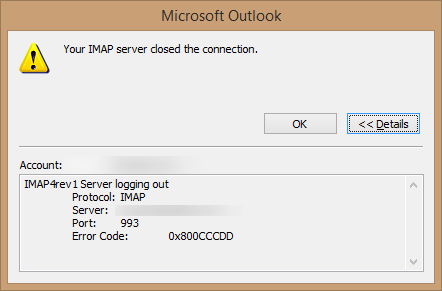
Одна из раздражающих вещей, когда вы сталкиваетесь с кодом ошибки Outlook IMAP 0x800cccdd, заключается в том, что нет единой причины для появления этой ошибки.
Ниже приведены некоторые из известных причин, которые вызывают проблему у пользователей MS Outlook.
- Из-за функции отправки/получения групп.
- Наличие поврежденных временных данных.
- Файл данных MS Outlook поврежден.
- Учетная запись не синхронизирована должным образом.
- Поврежденный профиль Outlook.
- Неисправное подключение к Интернету препятствует быстрому завершению операций отправки и получения.
- Ваш провайдер электронной почты не поддерживает IMAP.
- Неверное время и дата.
Теперь, когда вы понимаете, что может вызвать код ошибки Microsoft Outlook IMAP 0x800cccdd, давайте посмотрим, как вы можете решить эту проблему.
Как я могу исправить код ошибки Outlook IMAP 0x800cccdd?
1. Отключить функцию отправки/получения групп
- Запуск MS Outlook.
- Авторизоваться с вашим идентификатором электронной почты и паролем, если вы еще этого не сделали.
- Нажми на Отправить/получить вкладку в верхнем меню.
- Выбирать Отправка/получение групп.

- Нажми на Определить группы отправки/получения вариант из списка.

- Снимите флажок Запланируйте автоматическую отправку/получение каждую * минуту коробка.
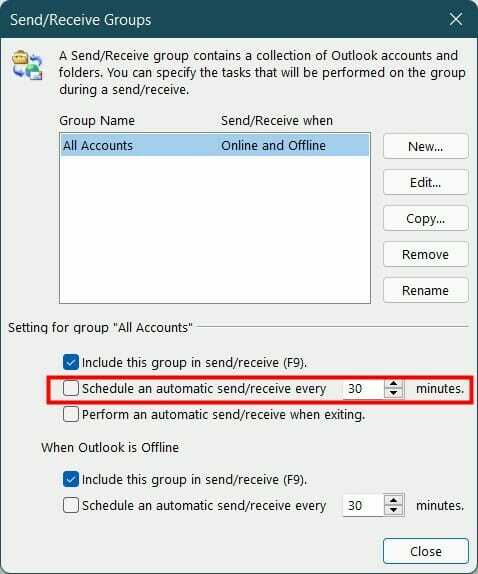
- Нажмите кнопку Закрыть.
- Перезапустите MS Outlook и проверьте, решает ли это проблему или нет.
Большинство зарегистрированных случаев ошибки Outlook IMAP с кодом 0x800cccdd были вызваны функцией отправки и получения.
Примечательно, что эта функция не предназначена для работы с подключением IMAP, поэтому пользователи сталкиваются с проблемой кода ошибки 0x800cccdd.
Отключение функции «Отправить/получить» дает IMAP полный контроль над работой MS Outlook, и вы можете проверить, решает ли это вашу проблему или нет.
2. Создайте новый профиль Outlook
- Закройте все запущенные экземпляры MS Outlook.
- нажмите Победить + р ключи, чтобы открыть Бежать диалог.
- Введите приведенную ниже команду, чтобы открыть классическая панель управления и нажмите Enter.
control.exe
- Найдите Почта в классической панели управления и откройте ее.

- Под Профили раздел, нажмите на Показать профили.
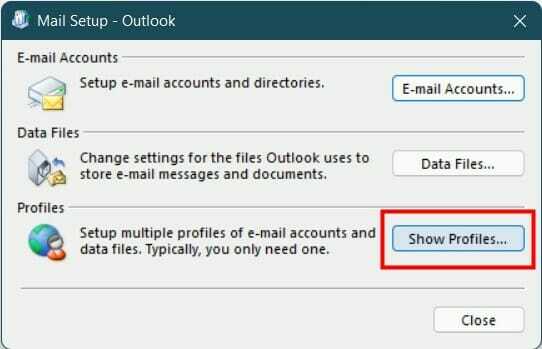
- Выбирать Профиль Outlook и ударил Удалять кнопку, чтобы удалить текущий подключенный профиль Outlook.
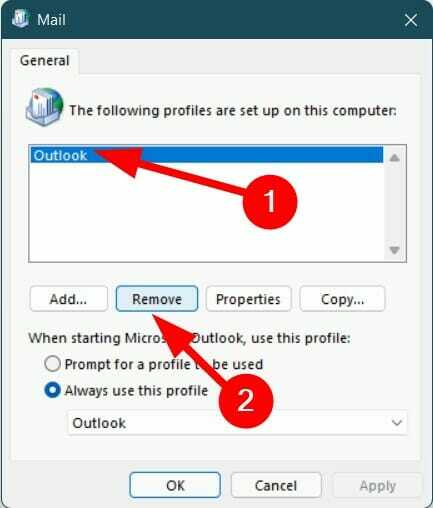
- Нажмите Да для подтверждения удаления.
- Снова откройте Outlook и следуйте инструкциям, чтобы снова настроить свою учетную запись. Вам будет предложено создать новый профиль, так как предыдущий был удален.
- Синхронизировать Outlook и отправьте или получите тестовое электронное письмо, чтобы узнать, решит ли это проблему или нет.
Один из наиболее эффективных способов, с помощью которых пользователи обработали и навсегда исправили этот код ошибки 0x800cccdd в Outlook, — это удаление существующего профиля и создание нового с нуля.
Вы можете выполнить описанные выше шаги и создать новый профиль Outlook и синхронизировать его с клиентом, чтобы увидеть, решит ли это проблему или нет.
3. Проверьте подключение к Интернету

Для правильной работы MS Outlook необходимо стабильное и быстрое подключение к Интернету. В случае сбоя подключения к Интернету Outlook не будет работать оптимально, возникнут проблемы с синхронизацией и другие проблемы.
Совет эксперта: Некоторые проблемы с ПК трудно решить, особенно когда речь идет о поврежденных репозиториях или отсутствующих файлах Windows. Если у вас возникли проблемы с исправлением ошибки, возможно, ваша система частично сломана. Мы рекомендуем установить Restoro, инструмент, который просканирует вашу машину и определит, в чем проблема.
кликните сюда скачать и начать ремонт.
Мы предлагаем вам проверить, правильно ли работает ваше интернет-соединение. Кроме того, вы можете использовать Fast.com или же Speedtest.net чтобы получить представление о скорости загрузки или выгрузки в Интернете, которую вы получаете, и сопоставить ее с вашим тарифным планом.
Если скорость низкая и вы испытываете частые сбои в сети, рекомендуется связаться с вашим интернет-провайдером и починить интернет-соединение.
4. Увеличить время ожидания сервера
- Запустите MS Outlook.
- Нажми на Файл вариант в верхнем меню.

- Направляйтесь к Настройки учетной записи и выберите Настройки учетной записи.

- Нажми на Эл. адрес вкладка
- Выберите адрес электронной почты, с которым у вас возникла проблема.
- Ударь Изменять кнопка.
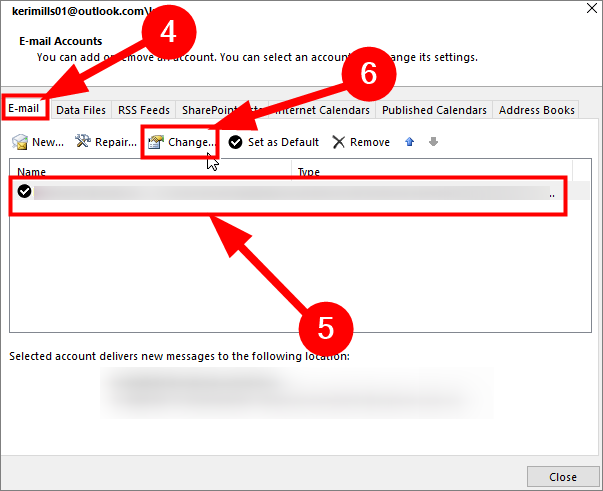
- Нажмите на Больше настроек внизу справа.
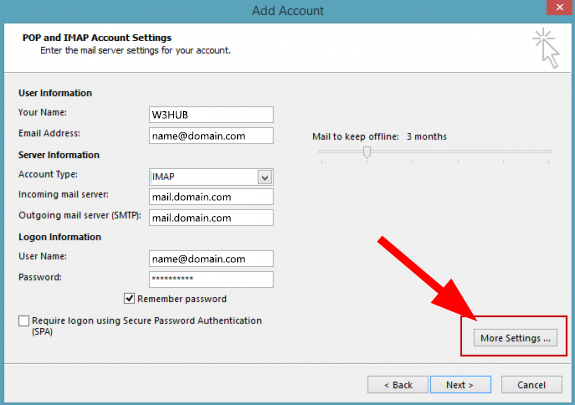
- Переключиться на Передовой вкладка
- Сдвиньте ползунок в крайнее правое положение, чтобы Время ожидания сервера к Длинный (10 минут).
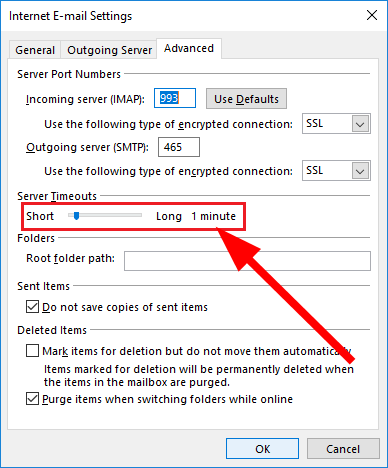
- Хит ХОРОШО чтобы сохранить изменения.
- Запустить снова ваш компьютер и проверьте, исправляет ли это код ошибки 0x800cccdd или нет.
В конечном итоге Outlook требуется некоторое время для отправки или получения информации или процедур. По умолчанию тайм-аут сервера установлен на 1 минуту.
Если с вашим подключением к Интернету возникли какие-то основные проблемы, Outlook может не выполнить необходимые процедуры в течение 1 минуты.
По этой причине вы можете выполнить описанные выше шаги и увеличить время ожидания сервера до максимума, то есть до 10 минут, что даст Outlook больше возможностей для выполнения необходимых действий.
- Outlook продолжает запрашивать пароль: 11 простых решений
- Outlook продолжает запрашивать пароль Gmail [3 быстрых исправления]
- Как исправить код ошибки Outlook 0x800ccc92: 5 проверенных решений
- 16 способов навсегда исправить ошибку Outlook 500
5. Запустите утилиту ScanPST.exe
- Закройте все процессы Outlook.
- Открытым Проводник.
- Перейдите по любому из указанных ниже адресов в зависимости от конфигурации вашего ПК.
C:\Program Files — 64-разрядные версииC:\Program Files — 32-разрядные версии - С использованием Панель поиска, Ищу SCANPST.exe внутри папки и откройте ее.
- Нажмите на Просматривать и выберите правильный путь к вашему файлу PST. Расположение по умолчанию обычно Документы \ файлы Outlook.
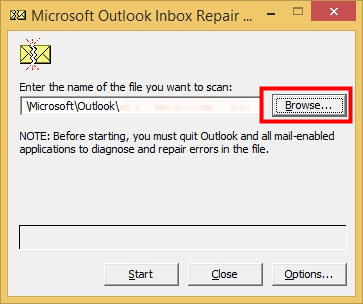
- Хит Начинать чтобы начать сканирование для восстановления.
- После завершения сканирования вам будет показан результат, содержащий ошибки, обнаруженные инструментом.
- Установите флажок для Сделайте резервную копию отсканированного файла перед восстановлением вариант.
- нажмите Ремонт кнопку, чтобы исправить файл PST.
- Запустить снова ваш компьютер после завершения ремонта и проверьте, устраняет ли это ошибку Outlook 0x800cccdd или нет.
В Outlook есть встроенный инструмент для восстановления электронной почты, называемый утилитой ScanPST.exe. Сообщается, что пользователи смогли исправить ошибку 0x800cccdd с помощью этого инструмента для восстановления электронной почты.
Он может выполнить быстрое сканирование Outlook, чтобы обнаружить любые поврежденные или проблемные файлы и восстановить их после вашего согласия.
Вы можете выполнить описанные выше шаги и запустить средство восстановления электронной почты ScanPST.exe и проверить, устраняет ли это проблему или нет.
6. Изменить дату и время
- Нажимать Победить + я открыть Настройки.
- Нажмите на Время и язык с левой панели.
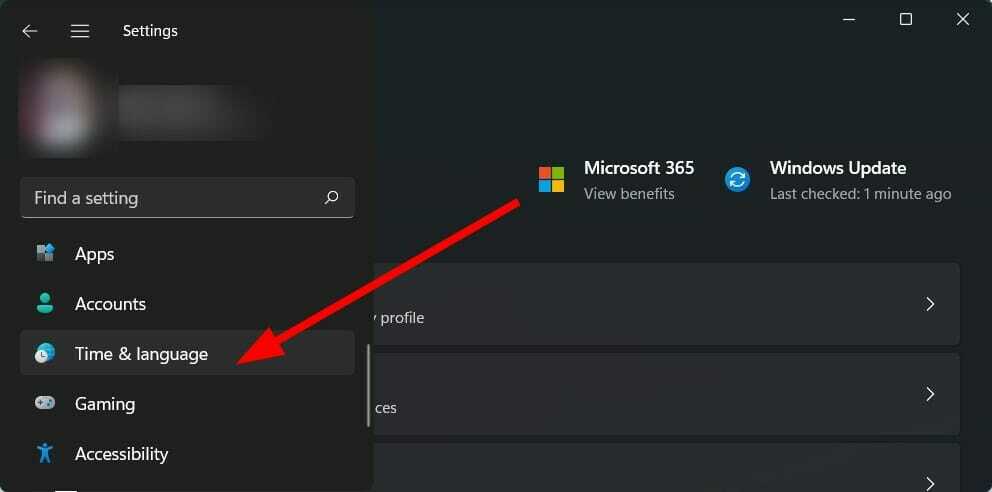
- Выбирать Дата и время.

- Включите переключатель для Установленное время а также Установить часовой пояс автоматически опции.

- Откройте Outlook и проверьте, решает ли это проблему или нет.
Если существует большая разница между вашим локальным временем и временем на сервере, MS Outlook будет работать некорректно и показывать ошибки, в том числе 0x800cccdd.
Вы должны установить правильную дату и время для Outlook, чтобы они соответствовали серверу, потому что несколько пользователей исправили эту проблему с помощью этого простого решения.
7. Повторно добавить учетную запись электронной почты
- нажмите Победить + р ключи, чтобы открыть Бежать диалог.
- Введите приведенную ниже команду, чтобы открыть классическая панель управления и нажмите Enter.
control.exe
- Найдите Почта в классической панели управления и откройте ее.

- Нажми на Учетные записи электронной почты кнопка.
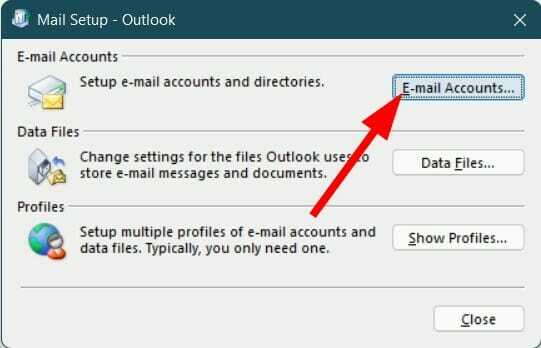
- Переключиться на Эл. адрес вкладку и нажмите кнопку Новый кнопка.
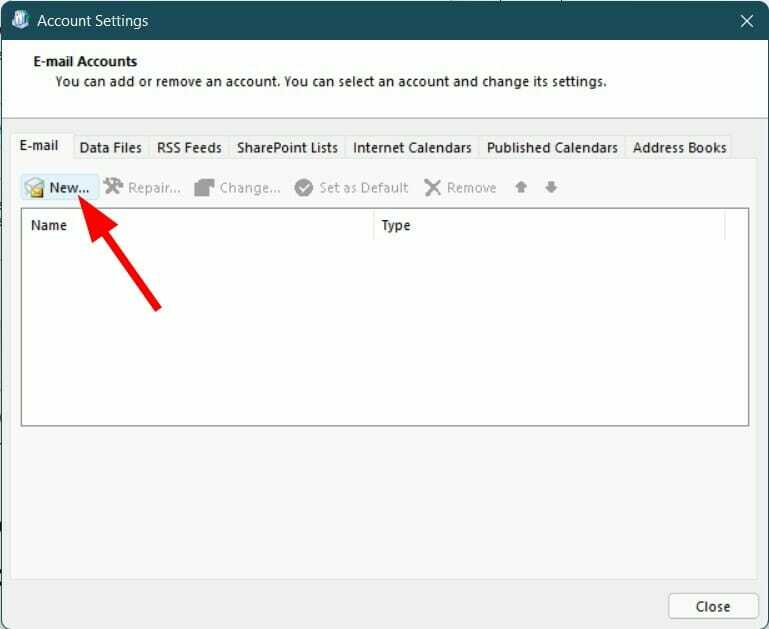
- Введите всю запрашиваемую информацию в список и нажмите Следующий чтобы завершить процесс.

- Выберите только что созданное электронное письмо и нажмите кнопку Установить по умолчанию кнопка.
- Снова откройте Outlook и войдите в систему с тем же идентификатором. Проверьте, решает ли это проблему или нет.
Как удалить поврежденные временные данные, связанные с подключенной учетной записью Outlook?
Код ошибки Outlook IMAP 0x800cccdd — не единственная ошибка, которая может возникнуть при работе с MS Outlook.
Ниже приведены некоторые из наиболее распространенных ошибок и проблем, о которых сообщают пользователи Outlook.
➡ Проблемы с собраниями Outlook: Если у вас возникли проблемы с Outlook Meeting, из-за которых он не отображается в календаре, не отправляет приглашения, не открывает/отменяет/удаляет приглашения и т. д., вам следует ознакомиться с нашими специальное руководство по устранению проблемы.
➡ Ошибка Outlook не может обновить вашу базу данных: Пользователи, столкнувшиеся с сообщением об ошибке Outlook, не могут обновить базу данных, могут следовать нашим руководство о том, как вы можете решить проблему на пользу.
➡ Outlook не ищет все электронные письма: если панель поиска в MS Outlook не выполняет свою работу и не позволяет искать все электронные письма, вы можете ознакомьтесь с нашим руководством, чтобы решить проблему.
Сообщите нам, какое из упомянутых выше решений помогло вам исправить ошибку MS Outlook IMAP на вашем ПК с кодом 0x800cccdd. Кроме того, если вы устранили проблему другим способом, поделитесь им в разделе комментариев ниже.
 Все еще есть проблемы?Исправьте их с помощью этого инструмента:
Все еще есть проблемы?Исправьте их с помощью этого инструмента:
- Загрузите этот инструмент для восстановления ПК получил рейтинг «Отлично» на TrustPilot.com (загрузка начинается на этой странице).
- Нажмите Начать сканирование чтобы найти проблемы Windows, которые могут вызывать проблемы с ПК.
- Нажмите Починить все для устранения проблем с запатентованными технологиями (Эксклюзивная скидка для наших читателей).
Restoro был скачан пользователем 0 читателей в этом месяце.